ActionScript3.0基础教程
【黑羽】ActionScript 3.0系列教程

【黑羽】ActionScript 3.0系列教程来源:本教程受Creative Commons License.协议保护,未经作者同意,不得用于商业用途。
ActionScript 3 教程系列【黑羽】ActionScript 3.0系列教程(1):与Flash9先来一次亲密接触!【黑羽】AS 3.0教程(2):AS3.0的类及绑定AS3.0教程(3):Document Class特色为我们带来了什么?AS3.0教程(4):爽快使用XMLAS3.0教程(5):强大的事件机制(1)【黑羽】AS3.0教程(6):强大的事件机制(2)【黑羽】AS3.0教程(7):强大的事件机制(3)【黑羽】AS3.0教程(8):强大的事件机制(4)【黑羽】AS3.0教程(9):强大的事件机制(5)【黑羽】AS3.0教程(10):强大的事件机制(6)【黑羽】AS3.0教程(11): 视觉元件精要(1)【黑羽】AS3.0教程(12):享受异常处理机制的时候到了【黑羽】AS3教程(13):AS3中的数据存取方式效率比较ActionScript 3教程(外篇)小谈ActionScript 3.0与AS 2.0,1.0的swf兼容性AS3.0教程(外1):Flash 9 Alpha 调试须知AS3.0教程(外2):用flash9试用版编译as3的问题AS3.0教程(外3):如何移除容器下所有子显示对象?一、Flash9先来一次亲密接触Flash Professional 9 ActionScript 3.0 Preview 版本今天发布了,意味着从此我们从此不仅仅只能使用Flex 2来使用AS3.0,更可以使用我们一直很熟悉的Flash IDE来进行AS3.0开发了。
与Flex 2不同,Flash 9 alpha(即上面的Flash Professional 9 ActionScript 3.0 Preview )允许我们创建基于时间轴的ActionScript 3.0的Fla文档,而不是基于State的MXML文档。
Action Script 3.0 练习 雪花飘落动画
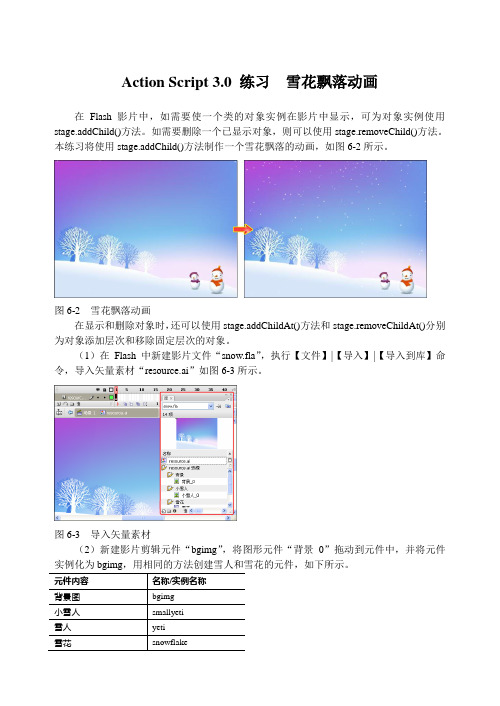
Action Script 3.0 练习雪花飘落动画在Flash影片中,如需要使一个类的对象实例在影片中显示,可为对象实例使用stage.addChild()方法。
如需要删除一个已显示对象,则可以使用stage.removeChild()方法。
本练习将使用stage.addChild()方法制作一个雪花飘落的动画,如图6-2所示。
图6-2 雪花飘落动画在显示和删除对象时,还可以使用stage.addChildAt()方法和stage.removeChildAt()分别为对象添加层次和移除固定层次的对象。
(1)在Flash中新建影片文件“snow.fla”,执行【文件】|【导入】|【导入到库】命令,导入矢量素材“resource.ai”如图6-3所示。
图6-3 导入矢量素材(2)新建影片剪辑元件“bgimg”,将图形元件“背景_0”拖动到元件中,并将元件实例化为bgimg,用相同的方法创建雪人和雪花的元件,如下所示。
(3)按F9快捷键,编写ActionScript代码,分别将背景和两个雪人添加到影片中,如下所示。
var _bgimg:bgimg=new bgimg();//将背景图像bgimg实例化stage.addChild (_bgimg);//定义背景图像在影片中可见var _sy:smallyeti=new smallyeti();//将小雪人图像smallyeti实例化_sy.x=380;//定义对象的横坐标_sy.y=320;//定义对象的纵坐标stage.addChild (_sy);//定义对象在影片中可见var _ly:yeti=new yeti();//将雪人图像yeti实例化_ly.x=430;//定义对象的横坐标_ly.y=300;//定义对象的纵坐标stage.addChild (_ly);//定义对象在影片中可见(4)声明一个变量i,用于计算雪花的数量,并为影片添加监听事件,控制雪花的生成,如下所示。
Action Script 3.0 绘制直线和曲线

Action Script 3.0 绘制直线和曲线使用Graphics实例进行的所有绘制均基于直线和曲线的基本绘制。
因此,必须使用一系列相同的步骤(定义线条和填充样式、设置初始绘制位置、绘制直线、曲线和形状、完成创建填充)来执行所有ActionScript绘制。
1.定义线条和填充样式如果使用Shape、Sprite或MovieClip实例的graphics进行绘制,必须首先定义在绘制时使用的样式(如线条粗细、颜色和填充)。
使用lineStyle()或lineGradientStyle()方法可以指定笔触的外观。
如果要创建纯色线条,使用lineStyle()方法即可,该方法最多可以接受8个参数,但都是可选的。
这些参数如下所示:●thickness 线条的宽度(以像素计算)。
默认值为1。
有效值范围从0到255。
0是极细线。
●color 线条的颜色。
默认值为0x000000。
●alpha 线条的alpha值。
有效范在0到1之间。
默认值为1。
●pixeHinting 布尔值,指出线条是否应该贴齐所有像素。
默认值为false。
●scaleMode 缩放模式,包括NORMAL(默认)、NONE、VERTICAL和HORIZONTAL。
●caps 字符串,指出线条所用的终端点。
●joints 字符串,指出线段连接间的结点类型。
●miterLimit 当接合点样式设成MITER,可以指定转角限量。
默认值为3。
调用该方法时,指定的最常用的值是前三个参数。
例如,指定名称为myShape的Shape 对象绘制一个2像素粗、蓝色的半透明线条,代码如下所示。
myShape.graphics.lineStyle(2,0x0000FF,.5);如果要创建填充形状,在开始绘制之前需要调用beginFill、beginGradientFill()或beginBitmapFill()方法。
其中的最基本方法beginFill()接受以下两个参数:填充颜色和填充颜色的Alpha值(可选)。
Action Script 3.0 Math()类的数学运算

Action Script 3.0 Math()类的数学运算Math()类和其他的公共类一样,包含许多方法。
通过这些方法,可以进行各种数学运算。
例如,计算三角函数、求自然对数、开平方根等。
1.基础数学运算使用Math()类提供的方法,可以进行多种基础的数学运算。
用于数学运算的Math.()方法如表7-2所示。
表7-2 公共类Math()用于数学运算的方法例如,通过Math()类中的Math.Max和Math.min求4个数中的最大值和最小值,如下所示。
var a:Number=Math.max(137,162,75,298);//声明变量a等于137,162,75,298等4个数字中的最大值var b:Number=Math.min(137,162,75,298);//声明变量a等于137,162,75,298等4个数字中的最小值trace("这4个数字中,最大值为:"+a);//输出4个数字中的最大值trace("这4个数字中,最小值为:"+b);//输出4个数字中的最小值执行上面的代码,即可获得137、162、75和298等4个数字中的最大值和最小值,如下所示。
这4个数字中,最大值为:298这4个数字中,最小值为:75使用Math()类的方法还可以计算复杂的乘方。
例如,计算3的9次幂,可以使用Math.pow()方法,如下所示。
var a:Number=Math.pow(3,9);//声明变量a为3的9次幂trace("3的9次幂等于"+a);//输出变量a的值执行上面的代码,即可获得3的9次幂结果,如下所示。
3的9次幂等于196832.三角函数运算三角函数是任意角的集合与一个比值的集合的变量之间的映射。
三角函数最基本的应用是在直角三角形中,通过已知的两个边边长和一个角的度数求第3个边边长或其他两个角的度数。
基础的正三角函数共包含6种,分别为sin(正弦)、cos(余弦)、tan(正切)、cot(余切)、sec(正割)、csc(余割)。
Flash cs 简明教程

Macromedia Flash 简明教程一、了解界面二、对制作的基本过程有个了解:1.新建、打开及保存动画文件2.设置影片属性3.编辑加工动画对象及生成动画(1)创建编辑动画对象(2)建立关键帧(3)设置动画类型4.测试或播放Ctrl+Enter5.输出影片或发布(执行文件菜单中的Export Movie命令)Flash动画入门案例一No.1、矩形到圆的变形动画案例下面通过创建一个常规文件完成矩形到圆的变形动画,学习掌握Flash文件创建、属性设置、保存与发布的方法。
如图1-5-1所示。
图1-5-1 矩形到圆的变形动画效果图设计设计制作:步骤1:新建“Flash文件(ActionScript3.0)”类型的文件。
步骤2:使用“修改|文档”命令修改文档属性,尺寸设置为800*600。
步骤3:在图层1第1帧舞台左上侧绘制矩形,填充为红色,第30帧“插入|时间轴|关键帧”,(也可以通过F6功能键进行插入关键帧操作),删除第30帧矩形,在舞台右下侧绘制椭圆。
右击图层1第1帧,在快捷菜单中选择“创建补间形状”命令,在第1帧与第30之间形成补间帧。
步骤4:按“Enter”播放动画。
步骤5:保存文件为xl-1.fla,观察其文件存储容量。
步骤6:“文件|发布设置”,设置发布文件为swf、html、exe格式,发布文件。
观察比较各类文件存储容量,得出结果。
步骤7:“文件|导出|导出影片”,将文件导出为avi、位图序列格式*.bmp,比较文件存储容量和播放效果。
No.1 由圆变成方⏹第一步:新建一个Flash文档,在工具箱中选择图形工具,场景的工作区(舞台)中画一个圆。
⏹第二步:选中二十五帧,单击右键,插入关键帧,在工具箱中选择方形工具,在工作区画一个正方形,且删除圆。
⏹第三步:选中第一帧,单击右键,找创建补间形状。
⏹按Enter键可以观察一下效果。
No.2做一个遮罩(彩色飘动的文字)⏹第一步:新建一个Flash文档,在插入菜单里单击新建元件,选择图形。
ActionScript菜鸟基础终极教程

第1章揭开ActionScript的神秘面纱ActionScript是Flash内置的编程语言,用它为动画编程,可以实现各种动画特效、对影片的良好控制、强大的人机交互以及与网络服务器的交互功能。
ActionScript是一门吸收了C++、Java以及JavaScript等编程语言部分特点的新的语言。
ActionScrip使用英文单词和元件提供了一种为Flash影片设置指令的方法。
它的存在确保了Flash影片较之普通的按照线性模式播放的动画具备强大得多的人机交互能力。
可以为时间轴中的关键帧、按钮和影片剪辑添加ActionScript。
选中这些关键帧、按钮和影片剪辑,打开其动作面板,你就可以看到它们都添加了哪些脚本。
1.1 Flash中的程序交给计算机执行的指令集称为程序。
程序的另一个名称叫做脚本。
从现在开始,我们将这些指令集统称为脚本。
脚本都必须有它的运行环境,就ActionScript来说,它的运行环境就是Flash影片。
ActionScript 可以指挥Flash影片该做什么。
在某些情况下,ActionScript还可以指挥其他的东西,如用户的操作系统、浏览器等。
但是ActionScript最主要的用途还在于控制Flash影片内部的东西。
短的脚本可以只有一行,长的脚本可以长达几千行。
它们可以作用于Flash影片的一个部分,也可以贯穿影片始终。
有人把使用了脚本的整个Flash影片看作一个程序,也有人把影片中单独出现的脚本看作一个程序。
这两种看法都正确,因为一个单独的程序也可以被定义成若干小程序。
你可能对某些编程语言已经相当熟悉或者有所了解。
例如广大网页设计者所熟知的JavaScript,以及另一种相似的语言VBScript,它们能用来编辑动态网页。
HTML(Hypertext Markup Language 超文本置标语言)是另一种特殊的语言,浏览器将按照它所包括的指令正确地显示文本和图片。
在学校里面,你可能接触过一些编程方面的课程,如BASIC、Pascal、C、Java等。
Action Script 3.0 练习 制作图片切换效果

Action Script 3.0 练习制作图片切换效果通过创建两个BitmapData实例绘制两个相同的矩形,然后使用draw()方法将舞台中指定的位图图像分别绘制到这两个图形上。
最后,使用pixelDissolve()方法为这两张位图图像实现渐隐的图片切换效果,如图9-9所示。
图9-9 图片切换效果(1)新建530×450像素的文档,在舞台中绘制一个【矩形边角半径】为10的圆角矩形,如图9-10所示。
图9-10 绘制圆角矩形(2)在【颜色】面板中,选择【类型】为“线性”,并设置渐变色。
然后,从右上角到左下角为该矩形填充渐变色,如图9-11所示。
图9-11 填充渐变色(3)在该矩形上面绘制一个小圆角矩形,然后将该小圆角矩形删除,使矩形的中间呈现空白区域,如图9-12所示。
图9-12 删除小圆角矩形果,如图9-13所示。
图9-13 设置“发光”滤镜(5)新建“花瓣”影片剪辑,在舞台中绘制深绿色花瓣,并对其进行复制和缩放大小,如图9-14所示。
图9-14 绘制花瓣(6)返回场景。
新建“花瓣”图层,将“花瓣”影片剪辑拖入到舞台的右上角,如图9-15所示。
图9-15 拖入“花瓣”元件(7)新建“遮罩”图层,绘制一个与舞台大小相同的圆角矩形。
然后,将该图层设置为遮罩层,如图9-16所示。
图9-16 设置遮罩层(8)导入两张风景素材图像,并将其转换为影片剪辑元件。
然后,右击pic1元件执行【链接】命令,并启用【为ActionScript 导出】复选框,如图9-17所示。
图9-17 设置链接属性(9)保存该Flash源文件。
然后,在相同目录的文件夹中新建fade.as文件,其包含的代码如下所示。
package {import flash.display.Sprite;import flash.display.Bitmap;import flash.display.BitmapData;import flash.events.Event;import flash.geom.Point;import flash.display.MovieClip;//导入相关类public class fade extends Sprite{public function fade(){}}}(10)在自定义的fade类中,使用var关键字声明所需的变量,代码如下所示。
flash cs3 As3.0类编程在线教程(Action Script3.0入门到精通)200讲
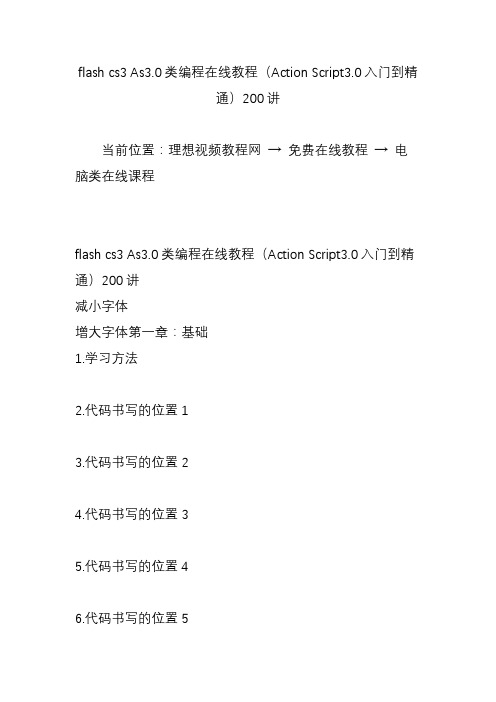
flash cs3 As3.0类编程在线教程(Action Script3.0入门到精通)200讲当前位置:理想视频教程网→ 免费在线教程→ 电脑类在线课程flash cs3 As3.0类编程在线教程(Action Script3.0入门到精通)200讲减小字体增大字体第一章:基础1.学习方法2.代码书写的位置13.代码书写的位置24.代码书写的位置35.代码书写的位置46.代码书写的位置57.代码书写的位置68.类的概念9.类的继承性10.代码书写的工具11.练习112.练习213.思考延伸第二章事件14.学习思路15.鼠标事件16.鼠标单击17.鼠标按下与松开18.鼠标移入与移出19.影片鼠标事件120.影片鼠标事件221.影片鼠标事件322.超炫按钮123.超炫按钮224.超炫按钮325.超炫按钮426.超炫按钮527.超炫按钮628.重复执行事件129.重复执行事件230.重复执行事件331.重复执行事件432.重复执行事件533.重复执行事件634.重复执行事件735.重复执行事件836.重复执行事件937.重复执行事件1038.重复执行事件1139.时间事件140.时间事件241.时间事件342.时间事件443.时间事件544.时间事件645.时间事件746.时间事件847.时间事件948.时间事件1049.时间事件1150.键盘事件151.键盘事件252.键盘事件353.键盘事件454.键盘事件555.键盘事件656.键盘事件757.键盘事件858.键盘事件959.键盘事件1060.键盘事件1161.键盘事件1262.键盘事件1363.键盘事件1464.练习—超炫简历165.练习—超炫简历266.练习—超炫简历367.练习—超炫简历468.练习—超炫简历569.练习—超炫简历670.练习—超炫简历771.练习—超炫简历872.练习—超炫简历973.类—超炫简历1074.类—超炫简历1175.类—超炫简历1276.类—超炫简历1377.类—超炫简历1478.类—超炫简历1579.类—超炫简历1680.类—超炫简历1781.类—超炫简历1882.思考延伸第三章:系统环境83.学习方法84.检测操作系统185.检测操作系统286.检测操作系统387.检测操作系统488.检查播放器189.检查播放器290.检查播放器391.检测系统语言192.检测系统语言293.检测系统语言394.检测系统语言495.检测分辨率196.检测分辨率297.检测分辨率398.设置缩放199.设置缩放2 100.对齐模式1 101.对齐模式2 102.禁用右键菜单103.禁用部分菜单1 104.禁用部分菜单2 105.禁用部分菜单3 106.禁用部分菜单4 107.自定义菜单1108.自定义菜单2 109.自定义菜单3 110.自定义菜单4 111.自定义菜单5 112.自定义菜单6 113.自定义菜单7 114.自定义菜单8 115.自定义菜单9 116.自定义菜单10 117.检测声音118.检测MP3 1119.检测MP3 2 120.检测MP3 3 121.检测MP3 4 122.检测MP3 5 123.检测视频124.改变播放器设置125.安全设置126.练习—双语简历1 127.练习—双语简历2 128.练习—双语简历3 129.练习—双语简历4130.思考延伸第四章:数据131.学习方法132.数字的表现形式133.表现形式间转换1134.表现形式间转换2 135.数字的类型136.四舍五入1137.四舍五入2138.正负值转换139.随机数值140.限制随机数值141.练习—掷色子1 142.练习—掷色子2 143.练习—掷色子3 144.练习—掷色子4 145.练习—掷色子5 146.练习—掷色子6 147.练习—掷色子7 148.练习—掷色子8 149.练习—掷色子9 150.练习—掷色子10151.练习—掷色子11 152.练习—掷色子12 153.练习—掷色子13 154.练习—掷色子14 155.练习—掷色子15 156.练习—掷色子16 157.练习—掷色子17 158.练习—掷色子18 159.练习—掷色子19 160.练习—掷色子20 161.练习—掷色子21162.思考延伸第五章:石头剪刀布游戏163.学习思路164.石头剪刀布1165.石头剪刀布2166.石头剪刀布3167.石头剪刀布4168.石头剪刀布5169.石头剪刀布6170.石头剪刀布7171.石头剪刀布8172.石头剪刀布9173.石头剪刀布10 174.石头剪刀布11 175.石头剪刀布12 176.石头剪刀布13 177.石头剪刀布14 178.石头剪刀布15 179.石头剪刀布16 180.石头剪刀布17 181.石头剪刀布18 182.石头剪刀布19 183.石头剪刀布20184.石头剪刀布21 185.石头剪刀布22 186.石头剪刀布23 187.石头剪刀布24 188.石头剪刀布25 189.石头剪刀布26 190.石头剪刀布27 191.石头剪刀布28 192.石头剪刀布29 193.石头剪刀布30 194.石头剪刀布31195.石头剪刀布32 196.石头剪刀布33 197.石头剪刀布34 198.石头剪刀布35 199.石头剪刀布36 200.石头剪刀布37。
Action Script 3.0 练习 制作散文欣赏
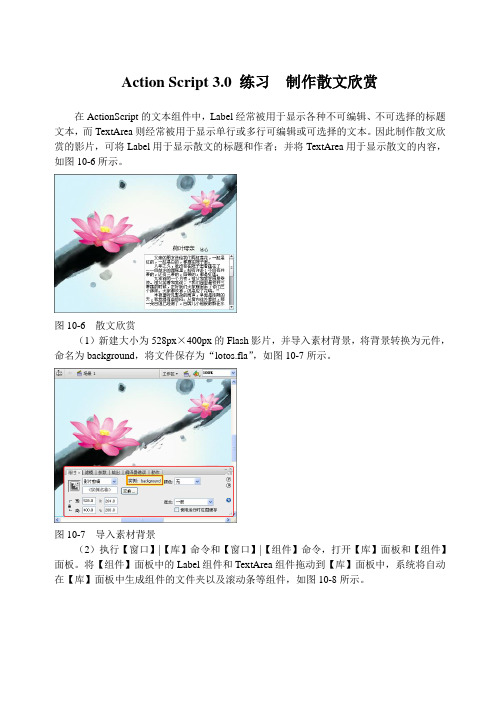
Action Script 3.0 练习制作散文欣赏在ActionScript的文本组件中,Label经常被用于显示各种不可编辑、不可选择的标题文本,而TextArea则经常被用于显示单行或多行可编辑或可选择的文本。
因此制作散文欣赏的影片,可将Label用于显示散文的标题和作者;并将TextArea用于显示散文的内容,如图10-6所示。
图10-6 散文欣赏(1)新建大小为528px×400px的Flash影片,并导入素材背景,将背景转换为元件,命名为background,将文件保存为“lotos.fla”,如图10-7所示。
图10-7 导入素材背景(2)执行【窗口】|【库】命令和【窗口】|【组件】命令,打开【库】面板和【组件】面板。
将【组件】面板中的Label组件和TextArea组件拖动到【库】面板中,系统将自动在【库】面板中生成组件的文件夹以及滚动条等组件,如图10-8所示。
图10-8 拖动组件(3)按Ctrl+N组合键,在【新建文档】对话框中选择【ActionScript文件】,建立新的as文件,并将其另存为“lotos.as”。
在as文件中建立代码包,并导入各种公共类,其代码如下所示。
package {//建立代码包import flash.display.Sprite;//导入Sprite基类import flash.text.Font;//导入字体类import bel;//导入标签类import fl.controls.TextArea;//导入文本域类import flash.text.TextFormat;//导入文本格式类}(4)在代码包中编写散文标题、作者以及文章内容的字体类型和大小的代码,如下所示。
public class lotos extends Sprite {//创建自定义类lotospublic function lotos ():void {//创建自定义函数lotosvar titlestyle:TextFormat=new TextFormat();//创建标题的样式titlestyle.size=16;//定义标题字体大小为16pttitlestyle.font="微软雅黑";//定义标题字体为微软雅黑var writerstyle:TextFormat=new TextFormat();//创建作者姓名的样式writerstyle.size=12;//定义作者姓名的字体大小为12ptwriterstyle.font="新宋体";//定义作者姓名字体为新宋体var articalstyle:TextFormat=new TextFormat();//创建文章内容的样式articalstyle.size=12;//定义文章内容字体的大小为12ptarticalstyle.font="宋体";//定义文章内容字体为宋体(4)创建散文标题以及作者姓名等标签对象,并定义其属性,如下所示。
Action Script 3.0 点和线段
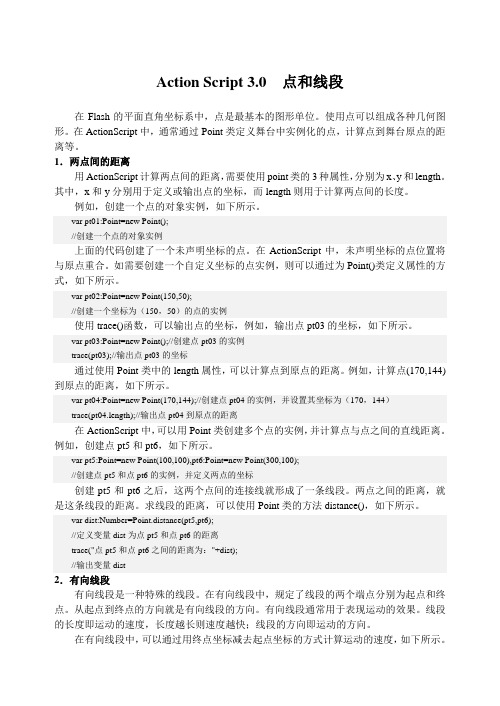
Action Script 3.0 点和线段在Flash的平面直角坐标系中,点是最基本的图形单位。
使用点可以组成各种几何图形。
在ActionScript中,通常通过Point类定义舞台中实例化的点,计算点到舞台原点的距离等。
1.两点间的距离用ActionScript计算两点间的距离,需要使用point类的3种属性,分别为x、y和length。
其中,x和y分别用于定义或输出点的坐标,而length则用于计算两点间的长度。
例如,创建一个点的对象实例,如下所示。
var pt01:Point=new Point();//创建一个点的对象实例上面的代码创建了一个未声明坐标的点。
在ActionScript中,未声明坐标的点位置将与原点重合。
如需要创建一个自定义坐标的点实例,则可以通过为Point()类定义属性的方式,如下所示。
var pt02:Point=new Point(150,50);//创建一个坐标为(150,50)的点的实例使用trace()函数,可以输出点的坐标,例如,输出点pt03的坐标,如下所示。
var pt03:Point=new Point();//创建点pt03的实例trace(pt03);//输出点pt03的坐标通过使用Point类中的length属性,可以计算点到原点的距离。
例如,计算点(170,144)到原点的距离,如下所示。
var pt04:Point=new Point(170,144);//创建点pt04的实例,并设置其坐标为(170,144)trace(pt04.length);//输出点pt04到原点的距离在ActionScript中,可以用Point类创建多个点的实例,并计算点与点之间的直线距离。
例如,创建点pt5和pt6,如下所示。
var pt5:Point=new Point(100,100),pt6:Point=new Point(300,100);//创建点pt5和点pt6的实例,并定义两点的坐标创建pt5和pt6之后,这两个点间的连接线就形成了一条线段。
flash游戏制作教程入门 之ActionScript3.0语言基础3
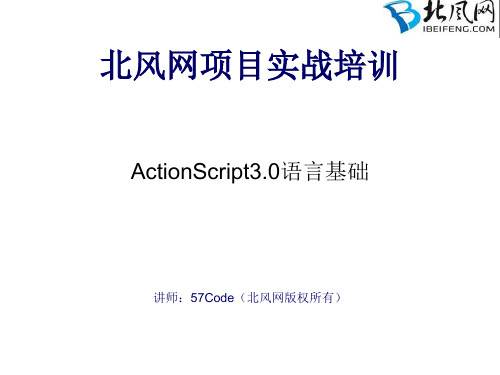
1.4.4 常见数组任务
创建数组 添加和删除 排序 提取和连接 多维数组
1.4.5 示例:播放列表
添加List组件 使用数组作为数据源
课程学习地址: Flash经典小游戏开发实战: /goods-442.html
欢迎访问我们的官方网站
◦ Array ◦ Vector
另一种数组类型是“关联数组”:
◦ 字符串索引:Object ◦ 对象索引:Dictionary
1.4.3 Array和Vector区别:
元素类型:Array不限定,Vector限定; 长度限制:Array不限定,Vector限定; 空值:Array允许空值,Vector不允Байду номын сангаас; 访问和赋值:对 Vector 的元素的访问需要接受范 围检查; 性能:使用 Vector 实例时的数组元素访问和迭代 的速度比使用 Array 实例时的速度要快很多; 类型安全性:将数据类型错误的值分配给 Vector 或从Vector 中读取值时使用错误的数据类型,编 译器可以识别数据类型错误
北风网项目实战培训
ActionScript3.0语言基础
讲师:57Code(北风网版权所有)
1.4.1 内容概要
数组处理 示例:播放列表
1.4.2 数组
在编程中经常需要处理一组项目而不是单个对象, 从而能够将其作为一个组进行处理。数组就是一种 作为一组项目容器的编程元素; 最常见的ActionScript数组类型为“索引数组”:
flash_ actionscript3.0 (语句、关键字和指令)
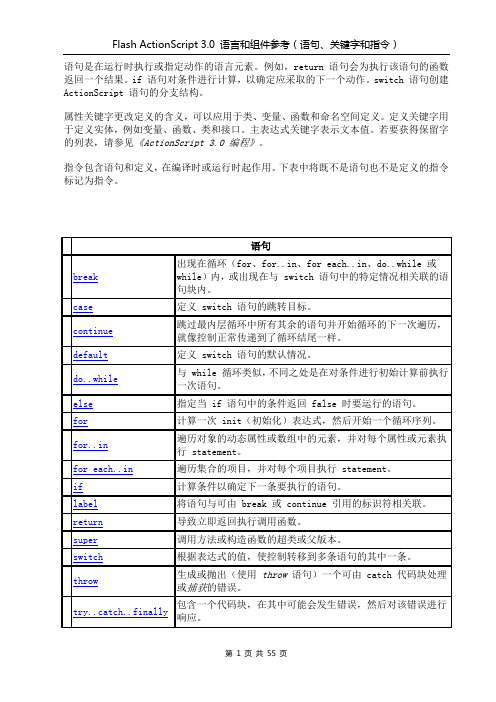
语句是在运行时执行或指定动作的语言元素。
例如,return 语句会为执行该语句的函数返回一个结果。
if 语句对条件进行计算,以确定应采取的下一个动作。
switch 语句创建ActionScript 语句的分支结构。
属性关键字更改定义的含义,可以应用于类、变量、函数和命名空间定义。
定义关键字用于定义实体,例如变量、函数、类和接口。
主表达式关键字表示文本值。
若要获得保留字的列表,请参见《ActionScript 3.0 编程》。
指令包含语句和定义,在编译时或运行时起作用。
下表中将既不是语句也不是定义的指令标记为指令。
语句break 出现在循环(for、for..in、for each..in、do..while 或while)内,或出现在与 switch 语句中的特定情况相关联的语句块内。
case定义 switch 语句的跳转目标。
continue 跳过最内层循环中所有其余的语句并开始循环的下一次遍历,就像控制正常传递到了循环结尾一样。
default定义 switch 语句的默认情况。
do..while 与 while 循环类似,不同之处是在对条件进行初始计算前执行一次语句。
else指定当 if 语句中的条件返回 false 时要运行的语句。
for计算一次 init(初始化)表达式,然后开始一个循环序列。
for..in 遍历对象的动态属性或数组中的元素,并对每个属性或元素执行 statement。
for each..in遍历集合的项目,并对每个项目执行 statement。
if计算条件以确定下一条要执行的语句。
label将语句与可由 break 或 continue 引用的标识符相关联。
return导致立即返回执行调用函数。
super调用方法或构造函数的超类或父版本。
switch根据表达式的值,使控制转移到多条语句的其中一条。
throw 生成或抛出(使用throw语句)一个可由 catch 代码块处理或捕获的错误。
Action Script 3.0 按钮组件
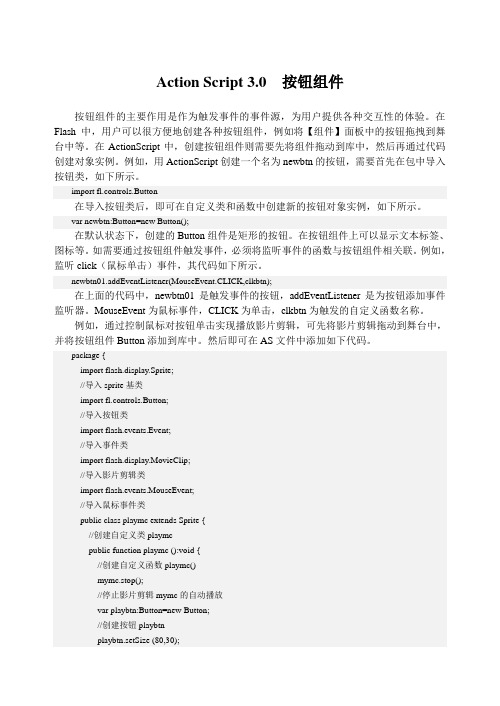
Action Script 3.0 按钮组件按钮组件的主要作用是作为触发事件的事件源,为用户提供各种交互性的体验。
在Flash中,用户可以很方便地创建各种按钮组件,例如将【组件】面板中的按钮拖拽到舞台中等。
在ActionScript中,创建按钮组件则需要先将组件拖动到库中,然后再通过代码创建对象实例。
例如,用ActionScript创建一个名为newbtn的按钮,需要首先在包中导入按钮类,如下所示。
import fl.controls.Button在导入按钮类后,即可在自定义类和函数中创建新的按钮对象实例,如下所示。
var newbtn:Button=new Button();在默认状态下,创建的Button组件是矩形的按钮。
在按钮组件上可以显示文本标签、图标等。
如需要通过按钮组件触发事件,必须将监听事件的函数与按钮组件相关联。
例如,监听click(鼠标单击)事件,其代码如下所示。
newbtn01.addEventListener(MouseEvent.CLICK,clkbtn);在上面的代码中,newbtn01是触发事件的按钮,addEventListener是为按钮添加事件监听器。
MouseEvent为鼠标事件,CLICK为单击,clkbtn为触发的自定义函数名称。
例如,通过控制鼠标对按钮单击实现播放影片剪辑,可先将影片剪辑拖动到舞台中,并将按钮组件Button添加到库中。
然后即可在AS文件中添加如下代码。
package {import flash.display.Sprite;//导入sprite基类import fl.controls.Button;//导入按钮类import flash.events.Event;//导入事件类import flash.display.MovieClip;//导入影片剪辑类import flash.events.MouseEvent;//导入鼠标事件类public class playmc extends Sprite {//创建自定义类playmcpublic function playmc ():void {//创建自定义函数playmc()mymc.stop();//停止影片剪辑mymc的自动播放var playbtn:Button=new Button;//创建按钮playbtnplaybtn.setSize (80,30);//定义按钮playbtn的大小playbtn.x=220;//定义按钮playbtn的横坐标位置playbtn.y=280;//定义按钮playbtn的纵坐标位置addChild(playbtn);//定义按钮playbtn在影片中可视playbtn.addEventListener(MouseEvent.CLICK,playmymc);//定义按钮playbtn在鼠标单击时的事件函数为playmymcfunction playmymc(event:MouseEvent):void{//定义事件函数playmymcmymc.play();//播放影片剪辑mymc}}}}。
A闪工作室ActionScript30视频教程

A闪工作室ActionScript3.0视频教程您现在的位置:主页>FLASH 视频教程>列表第一部分第1节关于ActionScript的介绍第2节ActionScript3.0程序开发工具第3节ActionScript3.0的第一个实例第4节ActionScript3.0数据本质第5节变量的声明和使用第6节常量的声明与使用第7节基本数据类型第8节运算符及表达式的使用第9节条件判断语句第10节循环语句第11节函数的定义第12节函数的参数第13节函数的本质第14节类和对象第15节类的创建与使用第16节类与包第17节实例属性与方法第18节静态属性与方法第19节构造器函数第20节动态类与密封类第21节方法重载第22节包外类第24节包的操作第25节类成员的访问控制第26节Getter和Setter方法第27节命名空间的含义第28节命名空间的流程第29节命名空间的本质第30节定义命名空间第31节复合第33节静态成员的伪继承第34节继承与访问控制第35节继承与重写第36节继承与super关键字第37节终止继承与终止重写第38节多态中的is和as第39节向上转换第40节向上转换的一个实例第41节向下转换第42节向下转换的一个实例第43节抽象类第44节接口的定义第45节接口的使用第46节接口的继承第47节接口的类型第48节事件的初识第49节Event类第50节EventDispatcher类第51节自定义事件第52节自定义发送事件类的三种方法第53节事件流的初识第54节错误及异常处理的认识第55节错误捕获第56节抛出错误第57节自定义异常第58节异常的层次和结构第59节处理异常的原则第60节异常事件第61节API 数组的创建及属性第62节API 数组的查询与添加第63节API 数组删除元素第64节API 数组的抽取与拼合第65节API 数组的排序第66节API 字符串的属性第67节API 字符串的方法第68节API Date类第69节API Math类第70节API 显示对象的基类第71节API 显示列表的基类第72节API Sprite类(一)第73节API Sprite类(二)第74节API Shape类第75节API graphics类(一)第76节API graphics类(二)第77节API 载入外部资源第78节API 读取载入对象的数据第79节API 代码生成按钮第80节API 舞台类第81节API 影片剪辑类第82节API 位图类(一)第83节API 位图类(二)第84节API 位图类(三)第85节API 位图类(四)第87节API Point类第88节API Rectangle类第89节API Transform类第90节API AS3打开网页第91节API URLRequest类第92节API FLASH本地通讯第93节API NetConnection类第94节API NetStream类第95节API 播放FLV视频第96节API 声音类第97节API SoundChannel类第99节API SoundMixer类第100节API JS调用AS第32节简单的继承第23节封装第二部分第101节API AS调用JS第102节API 文本类(一)第103节API 文本类(二)第104节API 文本类(三)第106节API 文本类(五)第108节API 文本类(七)第109节API 文本格式类(一)第110节API 文本格式类(二)第111节API 文本格式类(三)第112节API fscommand命令第113节API system类第114节API 指针类第115节API 键盘类第116节API 菜单类第117节API 修改菜单第118节API 自定义菜单第119节API 菜单事件第120节API utils包中的函数第121节API setInterval函数第122节API 字节数组第123节API 字节数组的方法第124节API Timer类第125节API xml语法第126节API 创建XML对象第127节API 访问修改XML子元素和属性第128节API 添加删除子元素和属性第129节API 按条件搜索XML元素第节API XML类API第131节API XMLList类第132节API 载入外部XML文件第133节API 正则表达式(一)第134节API 正则表达式(二)第135节API 正则表达式(三)第136节API 正则表达式(四)第137节API 正则表达式(五)第138节API 正则表达式(六)第139节API 正则表达式(七)第140节API 正则表达式(八)第141节纯代码拼图(一)第142节纯代码拼图(二)第143节变换的小球(一)第144节变换的小球(二)第145节变换的小球(三)第146节变换的小球(四)第147节变换的小球(五)第148节变换的小球(六)第149节擦窗户效果(一)第150节擦窗户效果(二)第151节擦窗户效果(三)第152节擦窗户效果(四)第153节电子时钟(一)第154节电子时钟(二)第155节电子时钟(三)第156节电子时钟(四)第157节音频频谱(一)第158节音频频谱(二)第159节颜色拾取器(一)第160节颜色拾取器(二)第161节图片浏览器(一)第162节图片浏览器(二)第163节图片浏览器(三)第164节图片浏览器(四)第165节图片浏览器(五)第166节图片浏览器(六)第167节图片浏览器(七)第168节图片浏览器(八)第169节图片浏览器(九)第170节图片浏览器(十)第171节纯代码按钮第172节简单绘图板(一)第173节简单绘图板(二)第174节带有回放功能的绘图板(一)第175节带有回放功能的绘图板(二)第176节带有回放功能的绘图板(三)第177节带有回放功能的绘图板(四)第178节带有回放功能的绘图板(五)第179节带有回放功能的绘图板(六)第180节带有回放功能的绘图板(七)第181节放大镜(一)第182节放大镜(二)第183节文字跟随鼠标(一)第184节文字跟随鼠标(二)第185节代码生成器(一)第186节代码生成器(二)第187节代码生成器(三)第188节代码生成器(四)第189节代码生成器(五)第190节代码生成器(六)第191节代码生成器(七)第192节代码生成器(八)第193节代码生成器(九)第194节代码生成器(十)第196节代码生成器(十二)第197节代码生成器(十三)第198节代码生成器(十四)第199节代码生成器(十五)第200节总结第三部分第201节FlashDevelop安装与配置第202节项目属性设置第203节在FD中使用第三方类库第204节创建新类文件第205节创建事件类第206节创建接口第207节在FD中使用FLASH元件第208节快速查找功能第209节类视图功能第210节FlashDevelop板块结束语第211节认识设计模式第212节工厂方法模式(一)第213节工厂方法模式(二)第214节工厂方法模式(三)第215节工厂方法模式(四)。
flash cs6游戏编程教程资料项目七 探讨actionscript 3.0 入门

var num1temp :Number; var num2temp :Number; var myresulttemp :Number; num1temp=Number(num1.text);//将num1中的数值赋值给 变量num1temp num2temp=Number(num2.text); //将num2中的数值赋值给 变量num2temp
(12)返回主场景,将先前制作的按钮元件从库面板中拖 动到舞台中并选择文本工具将字体大小设置为30,颜色设
置为白色。在舞台上方创建输入框并在输入框中输入 “Flash CS6 简便计算器”字样,舞台布局如下图所示。
3.制作计算器程序的后台程序
(1)用户可以为前台界面中的每一个控件命名一个唯一的名字,作为 该控件在后台程序中的唯一标识,用户在前台界面输入的数据信息通 过着这些拥有唯一名字的控件将数据传送给后台的运算程序,待后台 程序运算结束后同样通过控件的名字将计算结果传送到相应的控件中 呈现给用户。 在Flash CS6中用户可以通过属性面板为舞台中的控件命名,在本实例 中一共有七个控件,每个控件都要有相应唯一的名字。首先选中位于 舞台左边的第一个输入文本框,在它的属性面板中有一个含有“实例 名称”字样的输入框,该输入框是Flash CS6提供给用户为控件命名的 输入框。在这个输入框中输入“num1”字样将该文本输入框控件命名 为num1,如下图所示。
制作计算器
1.新建Flash CS文档
从菜单栏中选择“文件”→“新建”,在弹出的“新建文 档”窗口中选择“Flash文件(ActionScript3.0)”,新建一个 文档。在属性面板中将舞台的背景颜色的RGB编号设置为: #999999。
- 1、下载文档前请自行甄别文档内容的完整性,平台不提供额外的编辑、内容补充、找答案等附加服务。
- 2、"仅部分预览"的文档,不可在线预览部分如存在完整性等问题,可反馈申请退款(可完整预览的文档不适用该条件!)。
- 3、如文档侵犯您的权益,请联系客服反馈,我们会尽快为您处理(人工客服工作时间:9:00-18:30)。
2011年11月16日1时44分
思考
如何修改(实现)以前的对影片剪辑的控制?
2011年11月16日1时44分
Flash 动画设计与制作
9
ActionScript 3语言基本元素
1、数据的本质及其重要性质
数据是一切编程语言的基石 ActionScript 3中所有数据都是对象 数据类型: Boolean 标识真假
2011年11月16日1时44分
Flash 动画设计与制作
6
在哪里输入Flash CS3代码
时间线上(帧) 外部文件 Hello,world 对动画的控制
2011年11月16日1时44分
Flash 动画设计与制作
7
体会一下AS3
下雪效果 在AS3中怎样把库中的元件加载舞台 先在库中右击该元件, AS3的事件侦听机制 打开连接面板,在类的 function 函数名称(事件对象:事件类型):void 文本框中给这个类取一 在AS3中改变对象的位置和缩放对象 {
2011年11月16日1时44分
Flash 动画设计与制作
2
Flash动画特点
用Flash制作出来的动画是矢量的,动画放大后,不会引起 失真,所形成动画文件占用的存储空间很小,特别适合在网 络上使用。 Flash使用插件方式进行工作,用户只要安装一次插件,就 可以在浏览器中观看Flash动画。此外Flash支持多种格式图 片,支持声音,支持渐变色,支持A1pha透明、蒙扳等功能。 Flash动画电影是一种“流”形式文件,动画是一边下载一 边播放的,几乎感觉不到文件下载过程下来。
数组:Array 数组最多容纳232-1个元素 默认值为空值:null 数组的声明方式 数组元素的访问 根据元素的位置,使用数组运算符[]
d[0],d[1]
2011年11月16日1时44分 Flash 动画设计与制作 17
ActionScript 3语言基本元素
4、基础数据类型
所有的基元数据类型 两种复杂数据类型
个名字,比如myl // 此处是为响应事件而执行的动作。 在场景的帧中输入: } var mymc:myl = new 触发事件的对象.addEventListener(事件类型.事件名称, 函数名称); myl(); addChild(mymc); mymc.x = 100; mymc.y = 100;
var foo:Object={k1:v1,k2:v2,k3:v3} 使用空的大括号构造Object时,还可将属性写进去 使用空的大括号构造 时
2011年11月16日1时44分 Flash 动画设计与制作 18
ActionScript 3语言基本元素
4、基础数据类型
所有的基元数据类型 两种复杂数据类型
Boolean,int,Number,uint,String Array,Object
属性(Property) Object及关联数组 用来存放各种数据 Object的成员 方法(Mehtod) 存放函数对象 声明新Object方法 1.使用构造函数 var foo:Object=new Object() 2.使用空的大括号作为new Object() 函数的语法快捷方式
2、变量的声明和使用
变量必须先声明再使用
变量命名规则
i 尽量使用有含义的英文单词作为变量 i=3 名 var j = “String Value”
声明变量的语法
var 变量名:数ห้องสมุดไป่ตู้类型; var 变量名:数据类型 = 值
var i:int i=100 var k:int = 100,i:int=200 var j:String = “String Value”
字符串:String 如何声明字符串? 如何知道字符串的长度?
var stringSample:String=“this is an apple”; var stringLength:Number=stringSample.length; trace(stringLength)
2011年11月16日1时44分 Flash 动画设计与制作 16
基元数据类型 基元 int Number uint String
处理数字 处理文字
复杂数据类型 复杂
Array,Date,Error,Function,RegExp,XML,XMLList, 自己定义的类
Flash 动画设计与制作
2011年11月16日1时44分
10
ActionScript 3语言基本元素
变量名采用骆驼式命名法 尽量避免变量名中出现数字编号
如果要赋值,值的数据类型必须和变量的数据类型一致
2011年11月16日1时44分
Flash 动画设计与制作
11
ActionScript 3语言基本元素
3、使用const声明常量
AS3中新增的关键字 语法 const foo:int = 100
2011年11月16日1时44分
2011年11月16日1时44分
Flash 动画设计与制作
3
Flash的应用
网站建设 网上 教学课件 影视片头 游戏制作 手机服务 动画片 MTV
广告 ……
2011年11月16日1时44分 Flash 动画设计与制作
4
Flash cs3新增功能介绍
界面操作 面板折叠开关 矩形工具 椭圆工具 导入外部资源 动作面板
2011年11月16日1时44分
Flash 动画设计与制作
5
ActionScript的新特性
ActionScript 3中的新特性: 1.运行时排错:错误会运行时抛出以帮助你调试你的影片。 2.运行时变量类型检测:在回放时会检测变量的类型是否合法。 3.类封装:静态定义的类以增强性能。 4.方法封装:方法现在与它们相关的类实例绑定因此在方法中的’this’ 将不会改变。 5.E4X :一个新的,更易于操作的xml 6.正则表达式:支持本地化正规表达式。 7.命名空间:不但在xml中支持命名空间而且在类的定义中也同样支持。 8.int和uint数据类型:新的数据变量类型允许ActionScript使用更快的整 型数据来进行计算。 9.新的显示列表模式:一个新的,自由度较大的管理屏幕上显示对象的 方法。 10.新的事件类型模式:一个新的基于侦听器事件的模式。
Flash 动画设计与制作
2011年11月16日1时44分
Flash 动画设计与制作
1
Flash简介
Flash 是Macromedia 公司的一个非常受欢迎的多媒体产品。 它是一种用于制作和编辑动画和电影的软件。 它可以在使用很少字节量的情况下,实现高质量的矢量图形 和交互式动画的制作。 它的动画文件扩展名为.swf,可以插入html语言中,也可以 单独成为网页。 Flash 不但能够制作一般的动画,而且可以制作出带有背景 声音,具有较强的交互性能的电影。 2006年底Adobe公司收购Macromedia 公司,于07年推出 Flash CS版本,在ActionScript方面做了较大改动。
变量的默认值
int,uint的默认值为0 Number的默认值为NaN Boolean的默认值为false String的默认值为null Boolean,int,Number,uint,String Array,Object
2011年11月16日1时44分
Flash 动画设计与制作
19
ActionScript 3语言基本元素
2011年11月16日1时44分 Flash 动画设计与制作 15
ActionScript 3语言基本元素
var 4、基础数据类型 var var 所有的基元数据类型 var 两种复杂数据类型 var var stringSample1:String; stringSample2:String=“”; Boolean,int,Number,uint,String stringSample3:String=new String() stringSample4:String=“abc” Array,Object stringSample5:String=new String(“abc”) stringSample6:String=‘abc’
2011年11月16日1时44分
Flash 动画设计与制作
21
ActionScript 3 流程控制
条件判断 功能:当程序执行到“if”语句时,首先判断 参数“条件”中逻辑表达式的运算结果,如 果结果为“真”(true)则执行当前“if”语句 true if” 内的脚本语句,如果结果为“假”(false), 则检查当前“if”语句中是否有“else”或者 “else if”子句,如果有则继续进行判断,如 果没有则跳过当前“if”语句内的所有程序代 码,继续执行下面的程序。
5、运算符、表达式及运用 要有运算对象才可以进行运算 运算对象和运算符的组合称为表达式 表达式
最常用的运算符:赋值运算符(=) 常见合法形式 非法形式 将等号右边的值(右值)复制给等号左边的变量。 var a : int=3 var a var b:String 4 =5 等号左边必须是一个变量,不能是基元数据类型,也不能是 b=“new” “I am a string”=a 没有声明的对象的引用。 a=3+4-5 new Object()=5 var c:Object=new 常见合法形式: Object() var d:Object=c 非法形式:
2011年11月16日1时44分
Flash 动画设计与制作
14
ActionScript 3语言基本元素
4、基础数据类型
所有的基元数据类型 两种复杂数据类型
Boolean,int,Number,uint,String Array,Object
